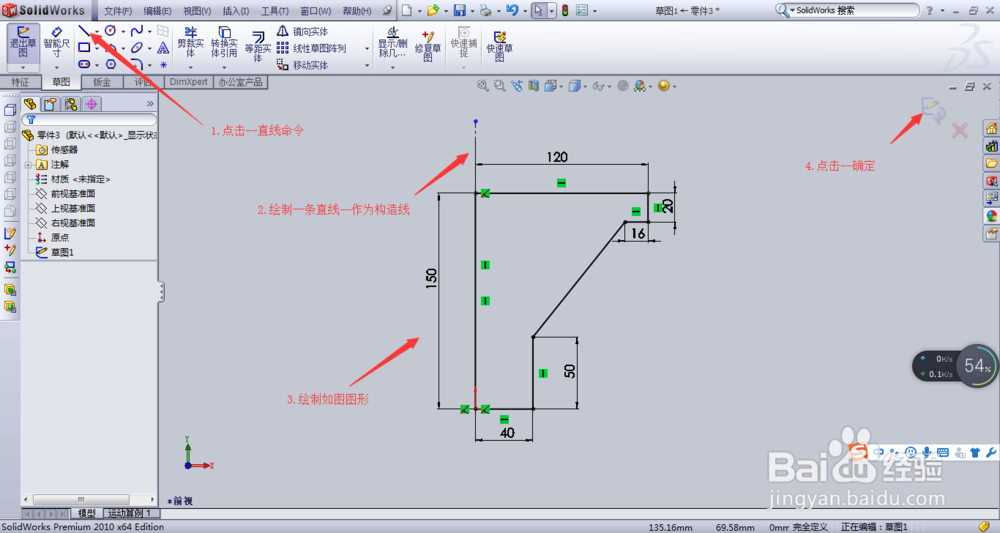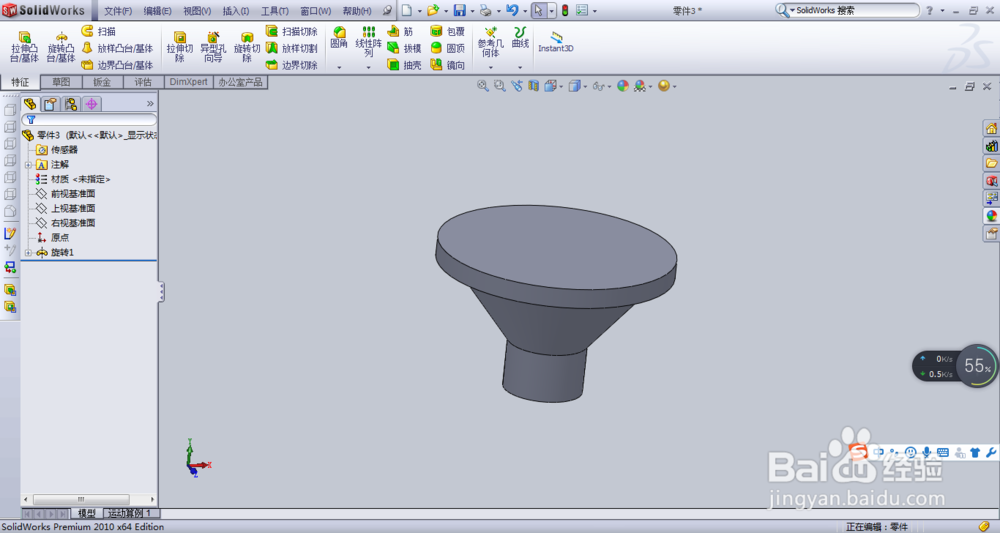1、双击solidworks图标2.点击新建—零件—点击—确定3.进入solidworks工作界面
2、点击—直线命令2.绘制一条直线—作为构造线注意:有不懂的朋友可以看看小编以前的经验3.绘制如图图形4.点击—确定
3、选中绘制的中心线—作为旋转轴2.点击—旋转凸台/基体3.点击—确定
4、点击—抽壳命令2.选择要抽壳的平面3.输入要抽壳的尺寸—1.54.点击—确定
5、抽壳里面有其他的命令,大家也可以试着看看,有不懂的地方留言,小编会一一为大家解答。
6、在solidworks中如何用漏斗?大家学会了吗,小编在后期,会分享一些solid嘛术铹砾works的经验。有兴趣的小伙伴们记得加关注哦!